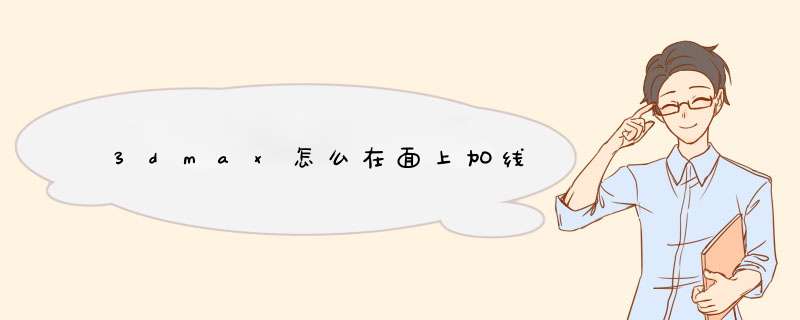
1,进入线级别,选择两根平行的线
然后点击连接按钮
会在这两根平行的线中间产生一根线
2,进入面级别,选择要加线的面,点剪切按钮,就可以在面上进行切线了
3,进入元素级别,选择物体,点击快速切割,会出现一条线,移动鼠标线也会跟着动,移动到自己想要加线的位置,再点击切割按钮,这个物体的一圈会加上线
有什么不懂得随时叫我,希望能帮到你
3Dmax最常用的快捷键:
选择——【Q】
移动——【W】
旋转——【E】
缩放——【R】
按名称选择——【H】
物体捕捉(Snap)——【S】
角度捕捉(开关)——【A】
百分比捕捉(开关)——【Shift】+【Ctrl】+【P】
对齐——【Alt】+【A】
材质编辑器——【M】
顶视图——【T】
前视图——【F】
左视图——【L】
底视图——【B】
透视视图——【P】
相机视图——【C】
用户视图——【U】
默认灯光(开关)——【Ctrl】+【L】
专家模式(开关)——【Ctrl】+【X】
显示/隐藏相机——【Shift】+【C】
显示/隐藏光源——【Shift】+【L】
显示/隐藏当前视图网格——【G】
显示/隐藏所有视图网格——【Shift】+【G】
匹配到相机(Camera)视图——【Ctrl】+【C】
平移视图——【Ctrl】+【P】
交互式平移视图——【I】
单个视图缩放到全部范围——【Alt】+【Ctrl】+【Z】
四个视图缩放到全部范围——【Shift】+【Ctrl】+【Z】
根据框选进行放大——【Ctrl】+【w】
实色显示场景中的几何体(开关)——【F3】
显示几何体边框(开关)——【F4】
撤消场景步骤——【Ctrl】+【Z】
撤消视图步骤——【Shift】+【Z】
用前一次的参数进行渲染——【F9】
渲染配置——【F10】
在xy/yz/zx锁定中循环改变——【F8】
约束到X轴——【F5】
约束到Z轴——【F7】
透明显示所选物体(开关)——【Alt】+【X】
显示/隐藏主要工具栏——【Alt】+【6】
显示/隐藏安全框——【Shift】+【F】
加大动态坐标——【+】
减小动态坐标——【-】
激活动态坐标(开关)——【X】
精确输入转变量——【F12】
视图背景——【Alt】+【B】
视窗交互式放大——【[】
视窗交互式缩小——【]】
选择父物体——【PageUp】
选择子物体——【PageDown】
3DMAX快速添加线快捷键是CTRL+SHIFT+E,不喜欢这个按键的话可以在3dmax的自定义用户界面中设置成其他按键,3dmax自定义设置快捷键的方法如下:
打开3dmax,点击自定义→自定义用户界面→左上角键盘→然后在列表中找到命令→最后在右边的热键输入英文名或数字,再点击指定就可以了。
欢迎分享,转载请注明来源:内存溢出

 微信扫一扫
微信扫一扫
 支付宝扫一扫
支付宝扫一扫
评论列表(0条)